ドラムセットの追加
この曲には元々打楽器が含まれていませんでしたが、ドラムセットを含む打楽器が Dorico でどのように扱われるかを示すために、このタスクではプロジェクトに仮想のドラムセットを追加します。
前提
設定モードを開いておきます ([Ctrl]/[command]+[1] を押します)。
手順
-
[Shift]+[P] を押すと、新規ソロプレーヤーが追加されてインストゥルメントピッカーが開きます。
-
「プレーヤー (Players)」パネルの下部にある「ソロプレーヤーを追加 (Add Solo Player)」
 をクリックしても構いません。
をクリックしても構いません。
-
-
インストゥルメントピッカーの検索フィールドに「drum」と入力します。
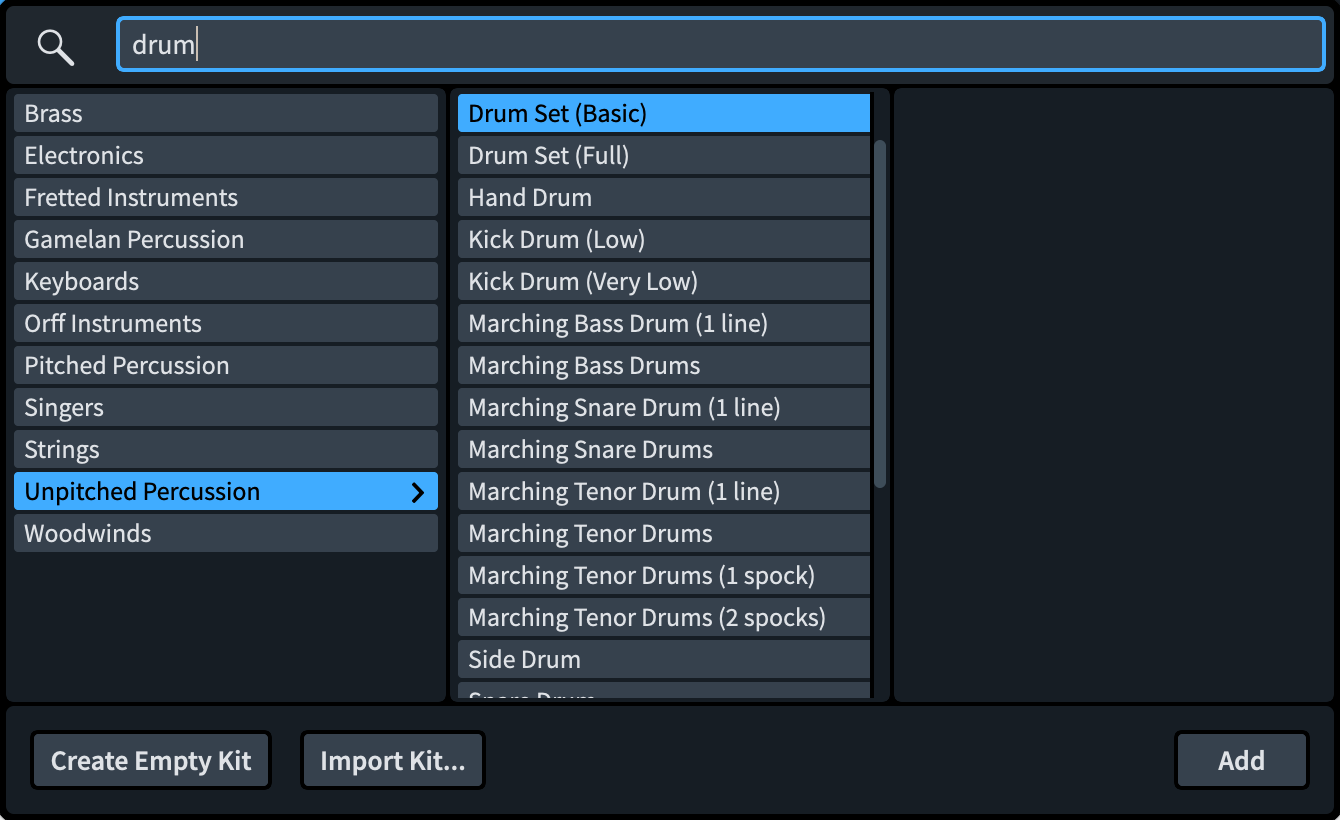
-
「Drum Set (Basic)」が選択されているのを確認して、「追加 (Add)」をクリックするか [Return] を押します。
-
他のすべてのプレーヤーの下に新しいプレーヤーが追加されます。ただし、スコアの順序規則と、アンサンブルの一番下にピアノを配置すると鍵盤奏者がスコアを読みやすいという一般的な傾向の両方を満たすために、ドラムセットをピアノの上に移動する必要があります。
-
-
ドラムセットプレーヤーをクリックし、挿入ラインがピアノの上にくるまでドラッグします。
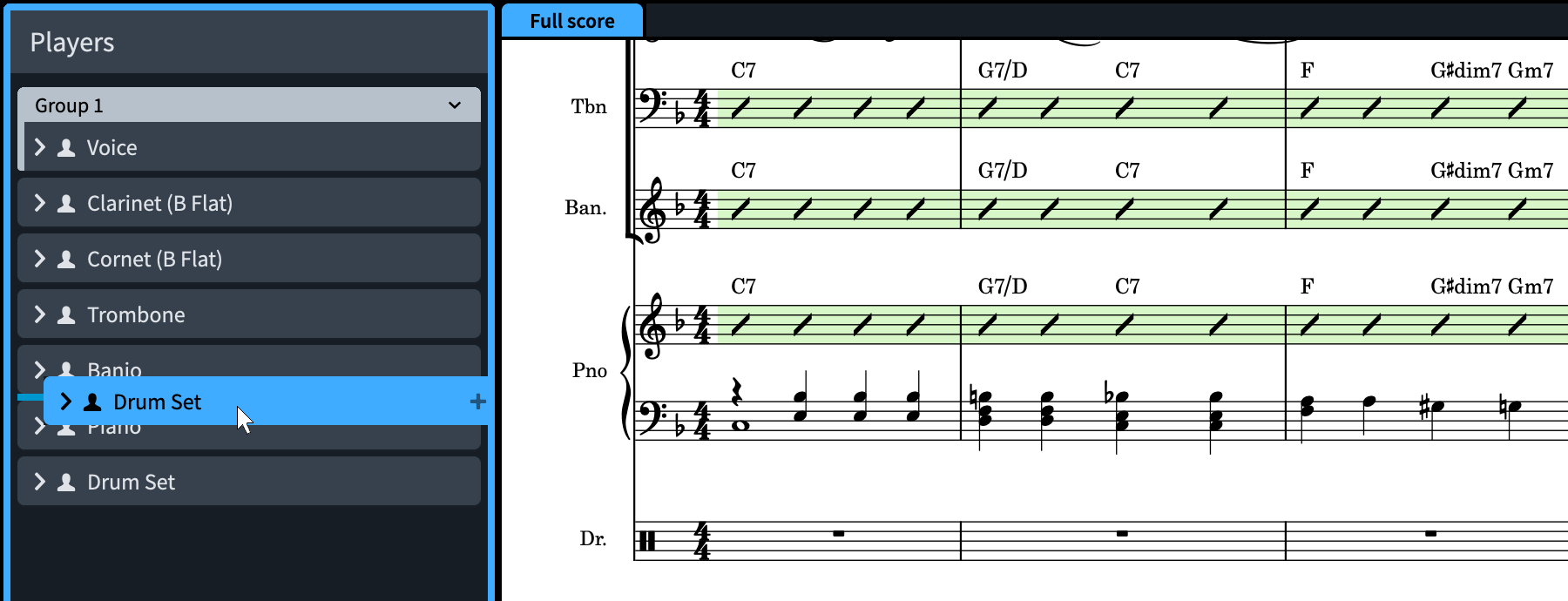
-
マウスを放すとドラムセットプレーヤーが挿入ラインの位置に移動します。
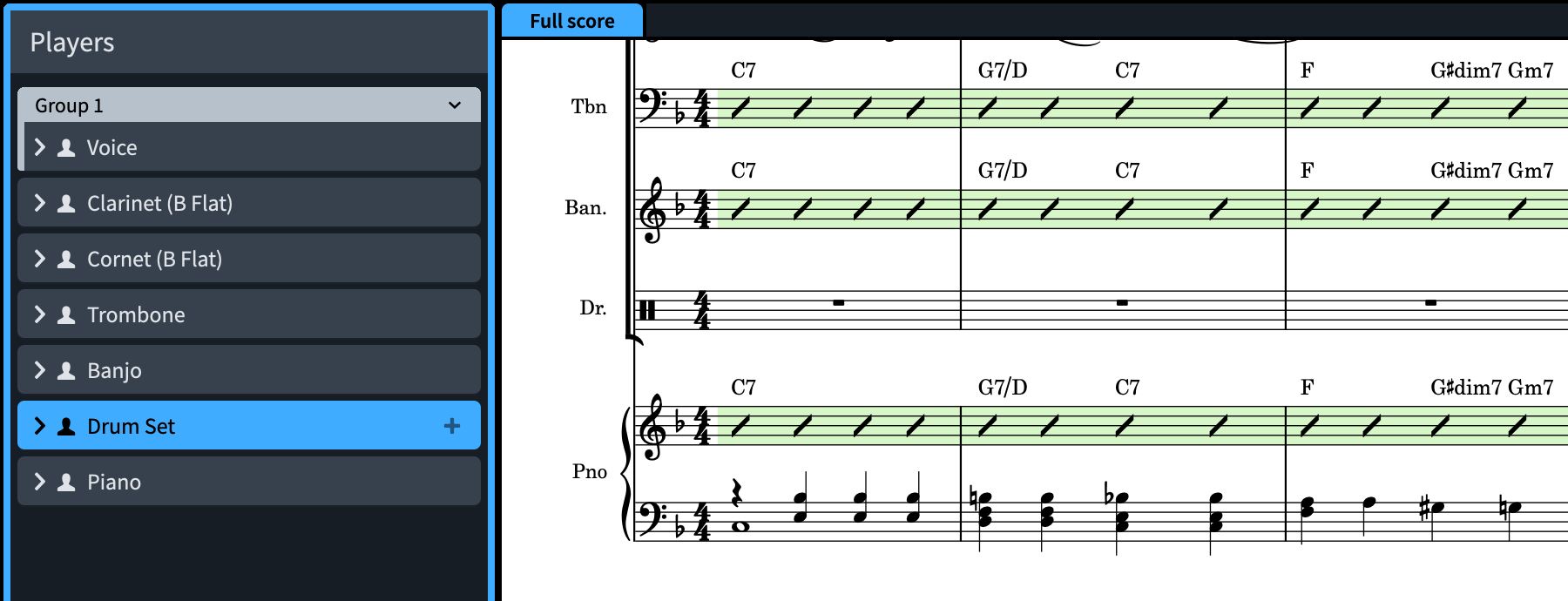
-
フルスコアの大括弧のグループ化が「小アンサンブル (Small ensemble)」に設定されているため、ドラムは他のインストゥルメントと一緒に大括弧で括られています。ただし、有音程楽器と無音程楽器はスコア上で区別することをおすすめします。
ヒント各レイアウトの大括弧のグループ化は、 (キーボードショートカット [Ctrl]/[command]+[Shift]+[L]) の「大括弧と中括弧 (Brackets and Braces)」ページで変更できます。
-
-
ドラムセットプレーヤーを選択した状態で、「プレーヤー (Players)」パネルの下部にある「グループを追加 (Add Group)」
 をクリックします。
をクリックします。
結果
ソロプレーヤーを追加してドラムセットを割り当て、スコア上の位置を変更し、他のプレーヤーの大括弧から切り離すために独自のグループに入れました。
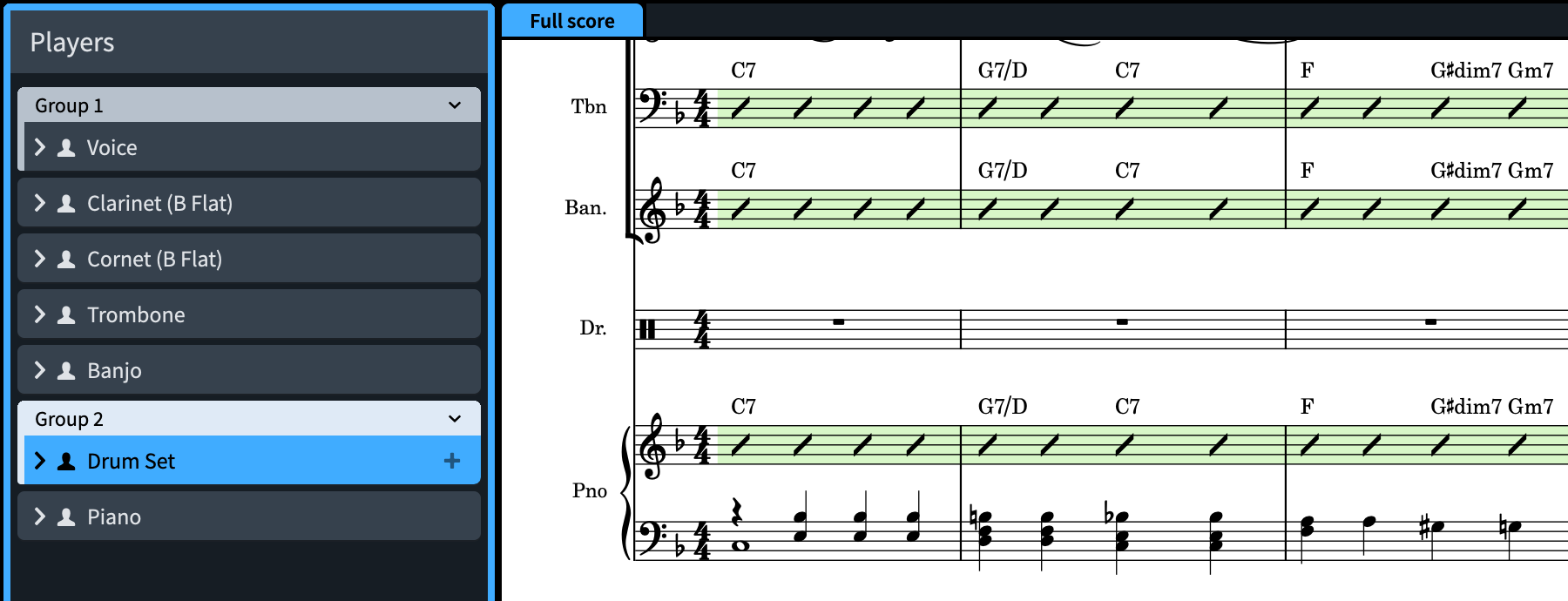
同じ理由により、この声部は独自のグループに属しています。
Dorico の打楽器キットは複数の無音程打楽器をまとめたもので、各インストゥルメントを 1 線譜、グリッド、または 5 線譜に表示できます。同じ打楽器キットをフルスコアでは 5 線譜に表示し、パートレイアウトでは 1 線譜に表示することもできます。
打楽器キットは、設定モードでは緑色のインストゥルメントラベルで表示されます。
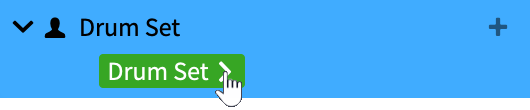
-
インストゥルメントラベルにカーソルを合わせると表示される矢印
 をクリックして「打楽器キットを編集 (Edit Percussion Kit)」を選択すると、「打楽器キットを編集 (Edit Percussion Kit)」ダイアログが開き、5 線譜表示を使用する場合の各インストゥルメントの声部など、各表示タイプのさまざまな設定を編集できます。
をクリックして「打楽器キットを編集 (Edit Percussion Kit)」を選択すると、「打楽器キットを編集 (Edit Percussion Kit)」ダイアログが開き、5 線譜表示を使用する場合の各インストゥルメントの声部など、各表示タイプのさまざまな設定を編集できます。 -
各レイアウトで使用する表示タイプは、の「プレーヤー (Players)」ページにある「打楽器 (Percussion)」セクションで変更できます。